Quản lý trang trong Google Docs khá dễ dàng nhưng với số lượng lớn thì việc quản lý lại nhiều hơn và có thể gặp khó khăn hơn. Chẳng hạn với tài liệu có nhiều trang thì việc xóa một trang kiểu thủ công sẽ tốn thời gian của bạn rất nhiều. Dưới đây là một số cách để xóa một trang trong Google Docs với thao tác cực đơn giản.
Mục lục bài viết
Hướng dẫn xóa trang trong Google Docs trên máy tính
Xóa trang Google Docs bằng phím Delete
Rất đơn giản bạn chỉ cần di chuyển chuột tới trang cần xóa rồi nhấn Delete để xóa là được.
Sử dụng Giãn cách tùy chỉnh xóa trang Docs
Nếu tài liệu Docs của bạn bị đẩy nội dung xuống 1 trang bên dưới do các khoảng cách đoạn trong tài liệu thì có thể điều chỉnh theo bên dưới.
Bước 1:
Tại giao diện trên Docs nhấn chọn Định dạng, chọn Giãn cách dòng và đoạn, sau đó nhấn chọn tiếp Giãn cách tùy chỉnh.
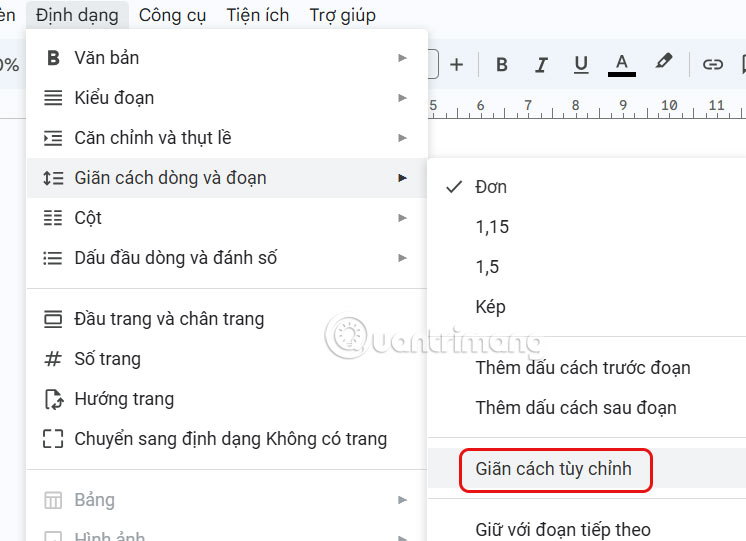
Bước 2:
Bây giờ bạn nhập giá trị tại Line spacing để điều chỉnh lại khoảng cách để dồn tài liệu về những trang trước đó là được.
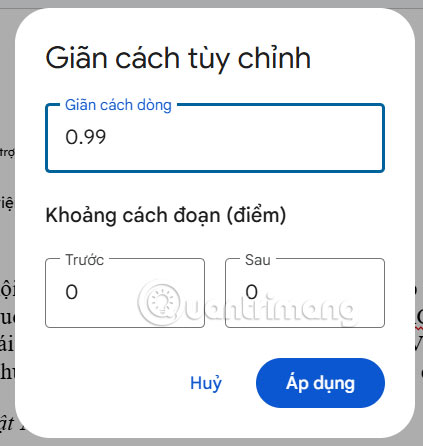
Điều chỉnh lề trong Google Docs
Điều chỉnh lề có thể giúp tạo không gian cho nhiều nội dung hơn trên mỗi trang, do đó cho phép bạn xóa các trang trong Google Docs.
Cách xóa trang trong ứng dụng Google Docs
Xóa trang Docs bằng Thiết lập trang
Vì các tài liệu trên ứng dụng Google Docs không có chế độ xem trang theo mặc định nên trước tiên người dùng cần chuyển sang chế độ xem trang để xem nội dung nào nằm ở trang nào, sau đó mới tiến hành xóa trang.
Bước 1:
Tại giao diện trong Docs điện thoại, bạn nhấn vào biểu tượng 3 chấm rồi kích hoạt Bố cục trên trang.

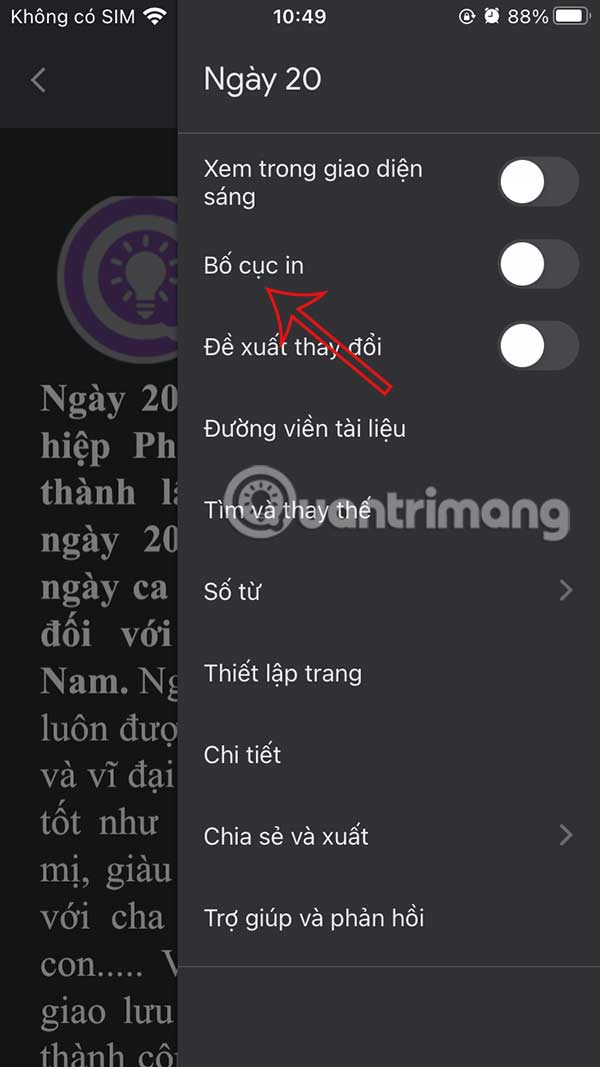
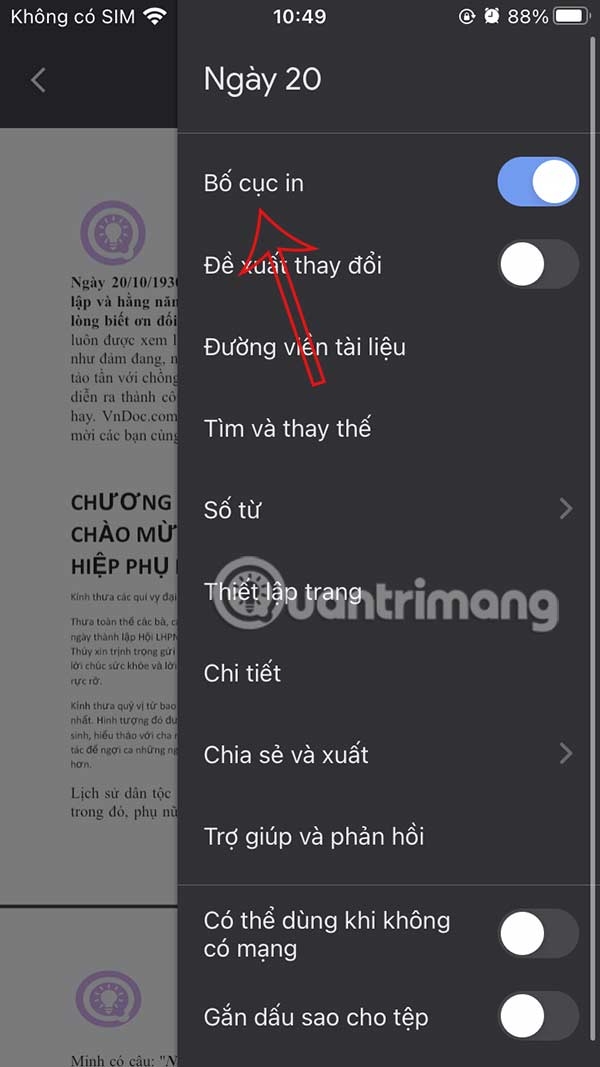
Bước 2:
Tiếp đến nhấn vào Thiết lập trang bên dưới và bạn bỏ kích hoạt Không có trang. Kết quả chúng ta sẽ thấy từng trang có đường viền bên dưới để bạn dễ xác nhận nội dung trong 1 trang Docs.
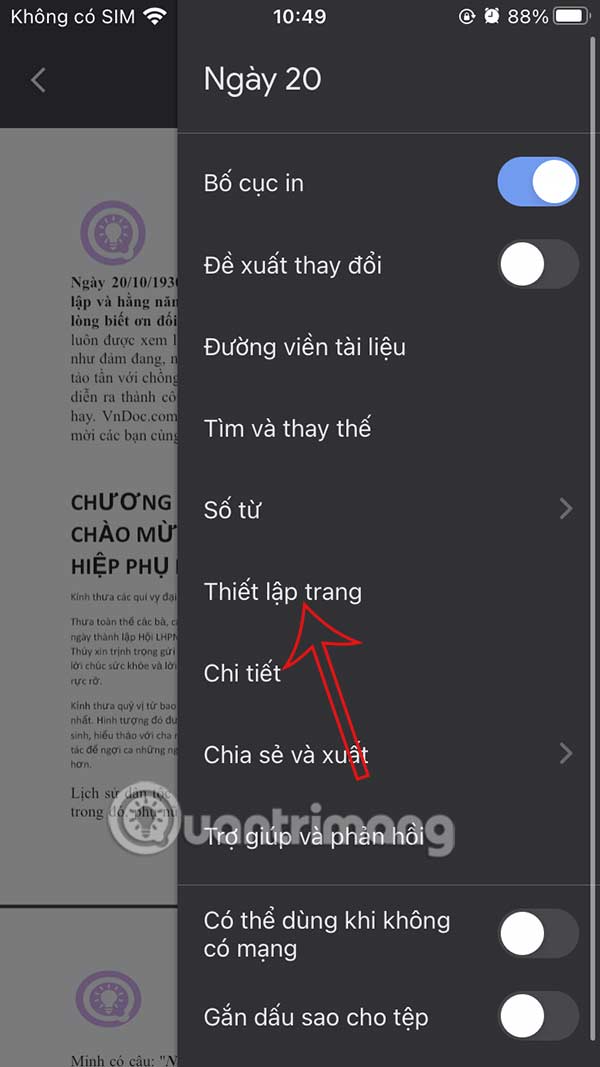
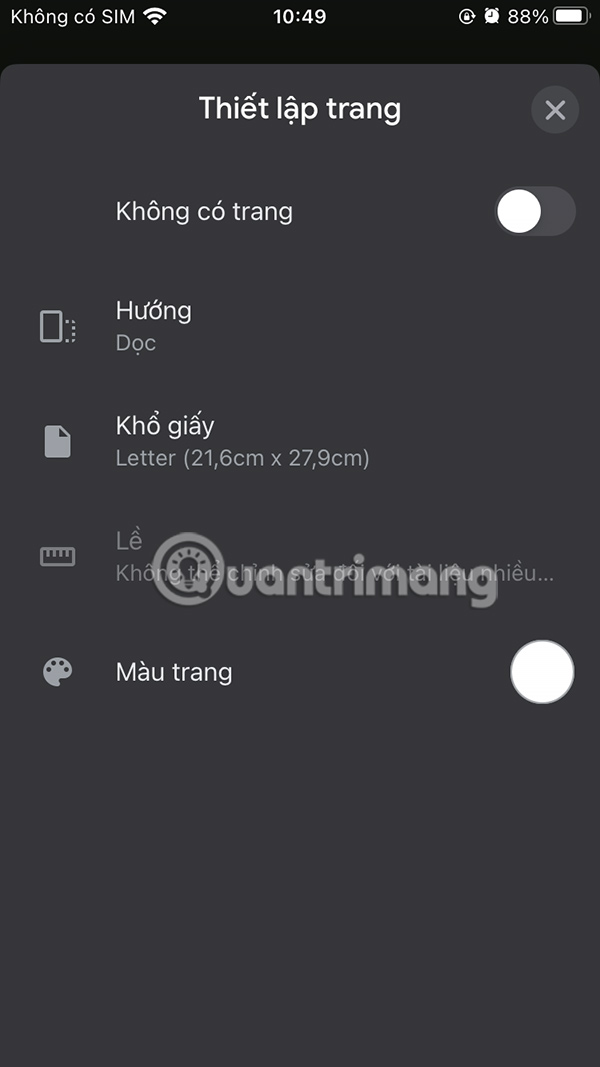
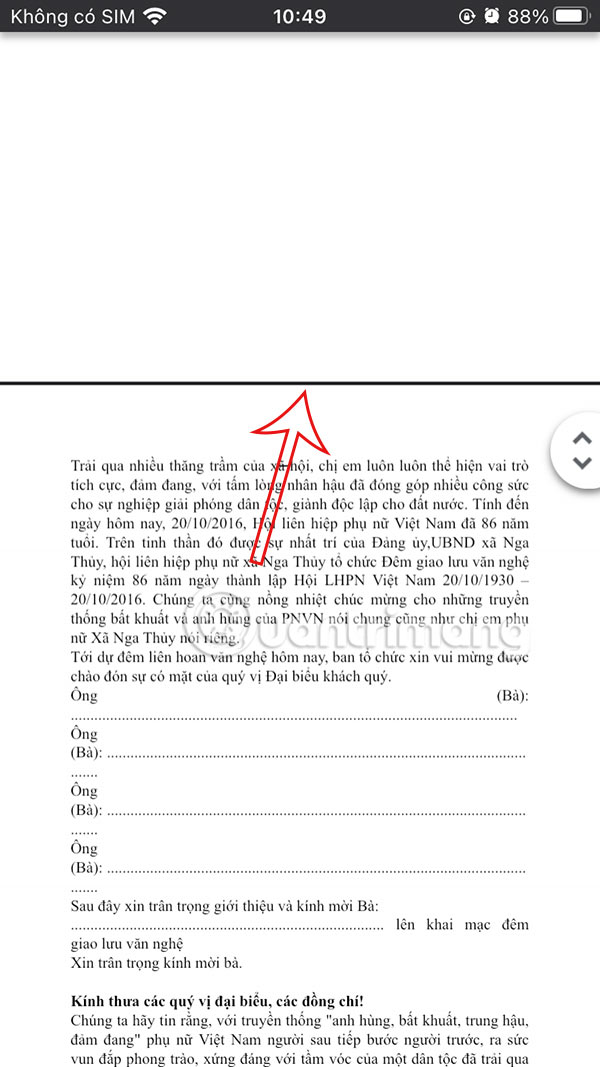
Muốn xóa nội dung hoặc trang nào thì chỉ cần bôi đen nội dung và nhấn phím xóa là được.
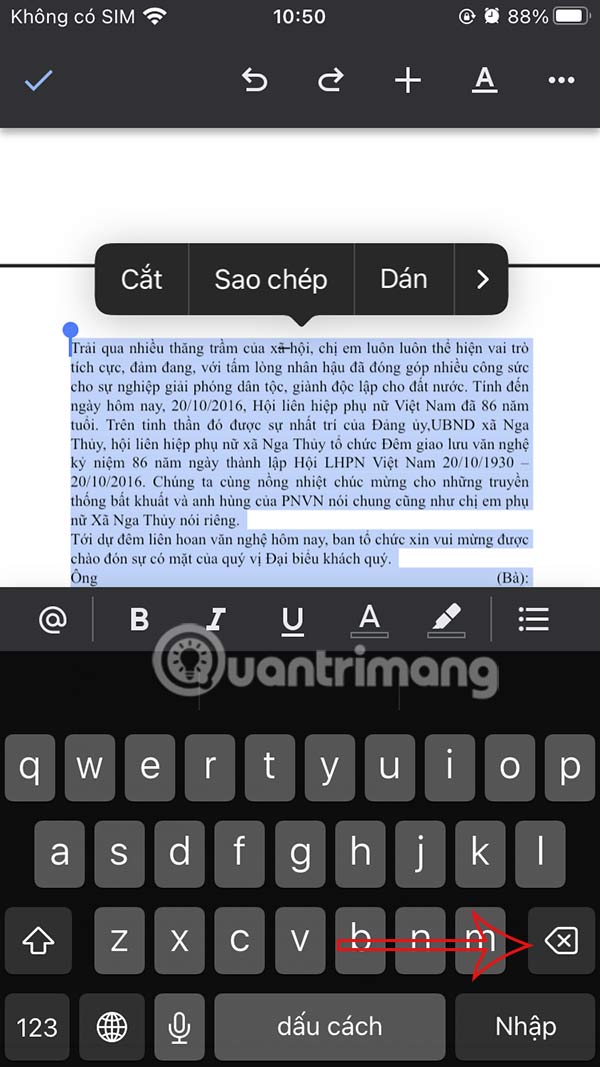
Xóa trang Google Docs bằng ngắt trang
Nếu tài liệu Docs bị ngắt nhiều trang thì cũng khiến nội dung trải dài nhiều trang hơn dự kiến.
Đầu tiên chúng ta cũng cũng nhấn biểu tượng 3 chấm rồi tắt Không có trang và bật Bố cục in.
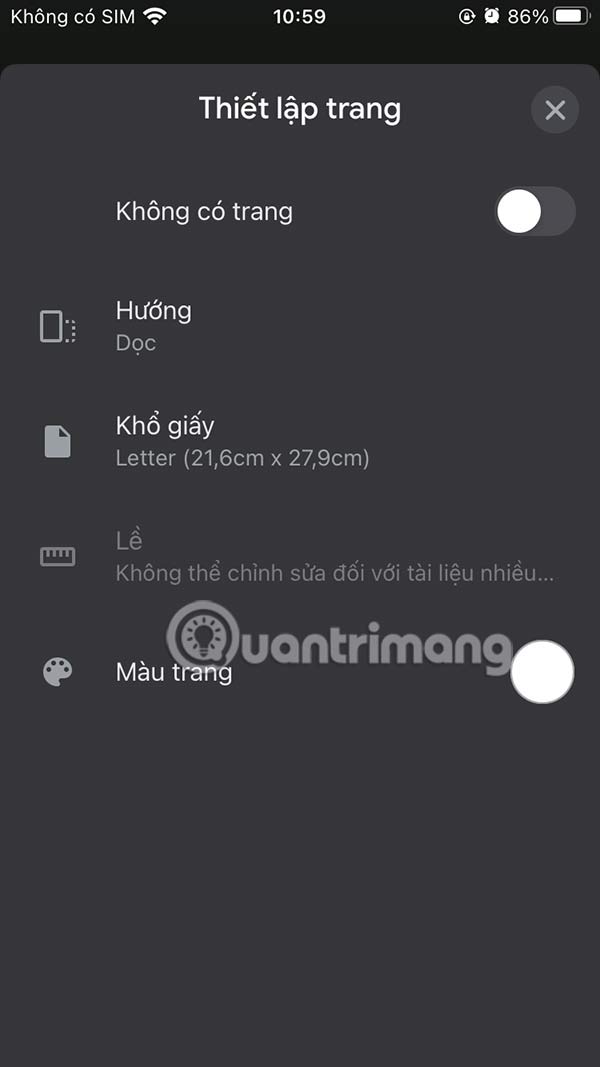
Ngắt trang là khoảng cách không cần thiết giữa hai trang. Nếu có, bạn chạm một lần để đặt con trỏ vào đầu nội dung trên trang tiếp theo rồi nhấn phím xóa để đẩy nội dung ở trang tiếp theo lên trên là được.
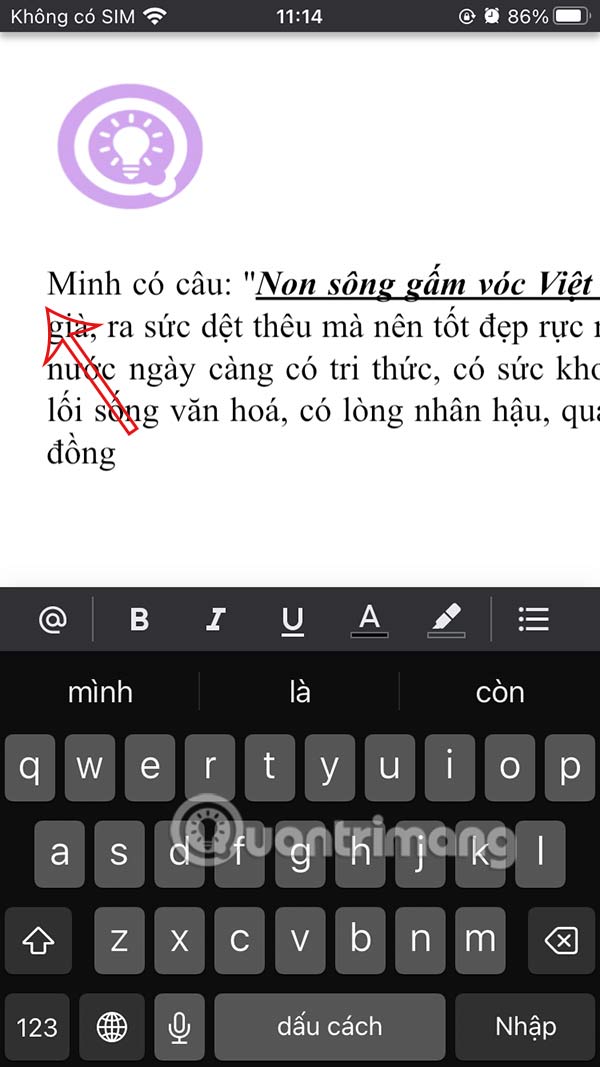
 Công nghệ
Công nghệ  AI
AI  Windows
Windows  iPhone
iPhone  Android
Android  Học IT
Học IT  Download
Download  Tiện ích
Tiện ích  Khoa học
Khoa học  Game
Game  Làng CN
Làng CN  Ứng dụng
Ứng dụng 





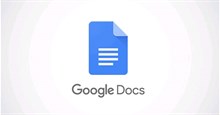

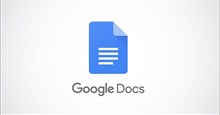










 Linux
Linux  Đồng hồ thông minh
Đồng hồ thông minh  macOS
macOS  Chụp ảnh - Quay phim
Chụp ảnh - Quay phim  Thủ thuật SEO
Thủ thuật SEO  Phần cứng
Phần cứng  Kiến thức cơ bản
Kiến thức cơ bản  Lập trình
Lập trình  Dịch vụ công trực tuyến
Dịch vụ công trực tuyến  Dịch vụ nhà mạng
Dịch vụ nhà mạng  Quiz công nghệ
Quiz công nghệ  Microsoft Word 2016
Microsoft Word 2016  Microsoft Word 2013
Microsoft Word 2013  Microsoft Word 2007
Microsoft Word 2007  Microsoft Excel 2019
Microsoft Excel 2019  Microsoft Excel 2016
Microsoft Excel 2016  Microsoft PowerPoint 2019
Microsoft PowerPoint 2019  Google Sheets
Google Sheets  Học Photoshop
Học Photoshop  Lập trình Scratch
Lập trình Scratch  Bootstrap
Bootstrap  Năng suất
Năng suất  Game - Trò chơi
Game - Trò chơi  Hệ thống
Hệ thống  Thiết kế & Đồ họa
Thiết kế & Đồ họa  Internet
Internet  Bảo mật, Antivirus
Bảo mật, Antivirus  Doanh nghiệp
Doanh nghiệp  Ảnh & Video
Ảnh & Video  Giải trí & Âm nhạc
Giải trí & Âm nhạc  Mạng xã hội
Mạng xã hội  Lập trình
Lập trình  Giáo dục - Học tập
Giáo dục - Học tập  Lối sống
Lối sống  Tài chính & Mua sắm
Tài chính & Mua sắm  AI Trí tuệ nhân tạo
AI Trí tuệ nhân tạo  ChatGPT
ChatGPT  Gemini
Gemini  Điện máy
Điện máy  Tivi
Tivi  Tủ lạnh
Tủ lạnh  Điều hòa
Điều hòa  Máy giặt
Máy giặt  Cuộc sống
Cuộc sống  TOP
TOP  Kỹ năng
Kỹ năng  Món ngon mỗi ngày
Món ngon mỗi ngày  Nuôi dạy con
Nuôi dạy con  Mẹo vặt
Mẹo vặt  Phim ảnh, Truyện
Phim ảnh, Truyện  Làm đẹp
Làm đẹp  DIY - Handmade
DIY - Handmade  Du lịch
Du lịch  Quà tặng
Quà tặng  Giải trí
Giải trí  Là gì?
Là gì?  Nhà đẹp
Nhà đẹp  Giáng sinh - Noel
Giáng sinh - Noel  Hướng dẫn
Hướng dẫn  Ô tô, Xe máy
Ô tô, Xe máy  Tấn công mạng
Tấn công mạng  Chuyện công nghệ
Chuyện công nghệ  Công nghệ mới
Công nghệ mới  Trí tuệ Thiên tài
Trí tuệ Thiên tài